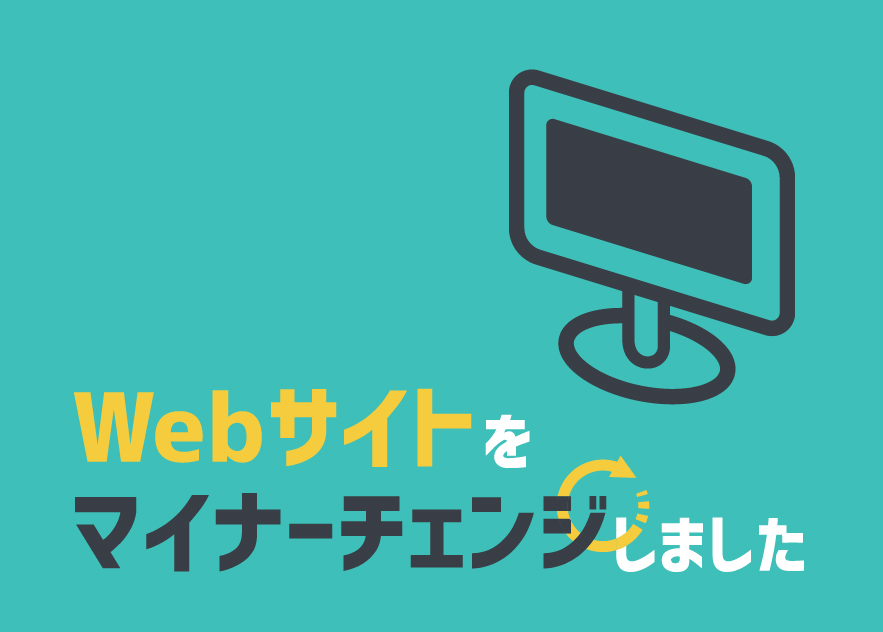まほろば@mahoroba148です。
この度、当サイトをマイナーチェンジしました。
マイナーチェンジってなんぞや?って話ですよね。
見た目は以前とほとんど変わりがないのですが、中身がごそっと変わりました。
管理者目線で、わかりやすい・更新がしやすいサイトに生まれ変わったのです。
今回は、Webサイトをどうリニューアルしたか解説をしていきます。
- Webサイトが更新しづらいと感じている方
- Webサイトのリニューアルを検討している方
- WordPressでサイト制作を行いたい方
↑こんな方におすすめの記事です。
目次
リニューアルのキッカケ
Webサイトが更新しづらいと感じていました。
原因は明白、Webサイトのつくり方に問題があります。
私のサイトは静的ページと動的ページを組み合わせて作成していました。
- 静的ページ…HTMLで作成したベタ打ちのページ
- 動的ページ…CMS(今回はWordPress)で作成したページ
事業者情報やサービス情報など動きづらい情報は静的ページ、お知らせや日々の気付きブログは動的ページというような具合です。
静的ページを更新するためには、テキストエディタで編集、FTPソフトでサーバへアップロードする必要があります。
一方、動的ページはCMSの管理画面上でブログのように更新することができます。

静的ページと動的ページ、どちらが更新しやすいですか?
と、言われれば動的ページです。
だって、ブログだもん。
もちろん、静的ページと動的ページを組み合わせることでメリットもありました。
- 表示速度が速くなる
- 自由なデザインを実現できる
制作当時は静的+動的ページでの制作を個人的に推奨しており、制作しやすかったという面もあります。
しかしながら、今となってはそのメリットが薄まってきました。
リニューアルの目的
今回のリニューアルの目的は更新しやすいサイトにすることです。
私が思う更新しやすいサイトとは以下の通り。
- 管理画面上で操作できる
- 情報が整理されている
- WordPressを最新の状態に保てる
管理者目線でのリニューアルとなりますが、結果的に情報を届けたい顧客へとつながると思います。
- 更新がしやすいと情報を新鮮な状態で届けられる
- 情報が整理されていれば正しい情報を伝えられる
- WordPressが最新の状態であればセキュリティも万全
WordPressでのサイト制作の考え方
既存テーマをカスタマイズしていきます。
一からオリジナルテーマを作成することはもうほとんどないと思います。
その理由は2つ
- ブロックエディタで事足りる
- オリジナルテーマはブロックエディタへの対応が難しくなってきた
WordPress5.0以降からブロックエディタへと移行しました。
ブロックエディタにより、対象のブロックを追加していくだけで、画像を横に並べたりボタンひとつで前後を入れ替えたりできるようになったのです。
「WordPress=ブログをつくる」から「WordPress=Webサイトをつくる」と進化したように感じます。
すると作り方も変わります。
ブロックエディタで事足りる
ブロックを追加するだけでデザインを整えられるようになってきました。
また、レスポンシブへの対応も柔軟になり、追加コード不要でスマートフォンでも見やすくなりました。
「リニューアルのキッカケ」でも書いた通り、個人的に推奨していたのは静的+動的な方法です。
デザインが複雑な静的ページにブログ(動的ページ)を埋め込むイメージでつくっていました。
今はわざわざ静的にしなくてもブロックエディタで整えられるようになったのです。
ブロックエディタが増えてきて対応が難しくなってきた
ブロックエディタの出現によりオリジナルテーマを作成するハードルが上がってきました。
今後もWordPressのアップデートはつづきます。
その都度、オリジナルテーマをカスタマイズする必要があり多大な労力がかかることでしょう。
詳しく解説している記事があります。
制作者向けの記事ではありますが、これから外部に委託したいと考えている方も読んでおいて損はありません。

リニューアル方法
さて、ここからは具体的なリニューアル方法のお話。
WordPressでの構築になりますのであらかじめご了承ください。
テーマはyStandardをつかいます。

多少コードをカスタマイズしたいので子テーマをつくります。
さらに、拡張プラグインの「yStandard Blocks」「yStandard ToolBox」を組み合わせて構築します。
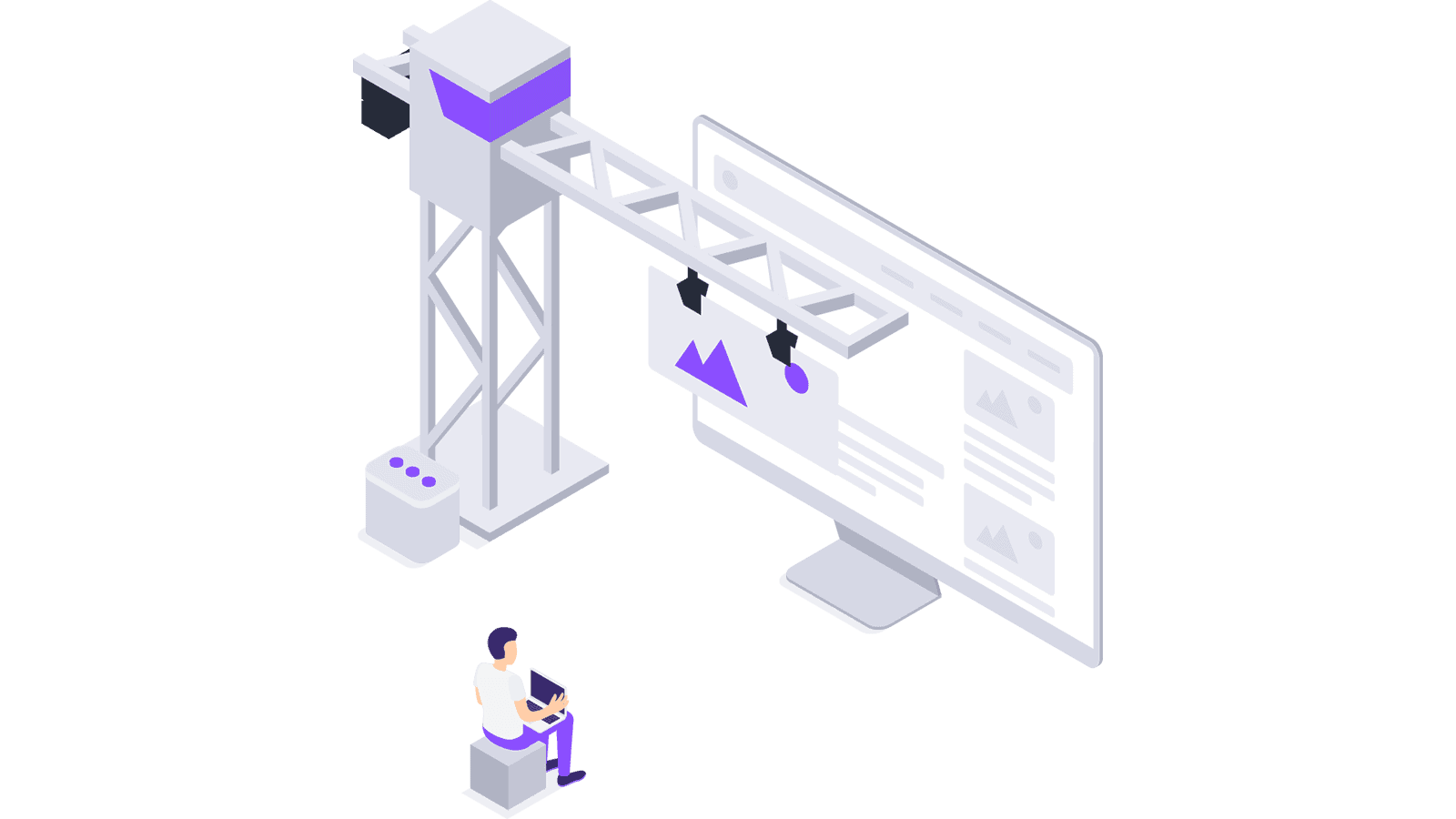
「yStandard ToolBox」は有料の拡張プラグインです。
8,800円で約23個の機能が追加されます。
※執筆当時、β版含む
※予告なく変更される場合があります
複数サイトへの使用やライセンスの範囲内で自由に使用・改変も可能!
yStandardをつかうならぜひ購入しておきたいプラグインです。
お客様自身に「yStandard ToolBox」の購入をお願いしております。
ライセンスでは制作者が購入したプラグインを使用して作成可能となっていますが、仮にまほろばが管理を離れた場合にも「yStandard ToolBox」を自由にダウンロードできるようにするためです。
※yStandardマイページへアクセスするためのアカウント情報はお教えすることはできません
基本的には管理画面上で更新できるようにトップページ以外は固定ページで作成しました。
yStandardの良いところ
yStandardはカスタマイズを前提としたテーマです。
余分な装飾がなくシンプルな見た目をしています。
制作者が日本人ということもあり、余白の取り方が日本語に適しているところも◎
基本的な表示はyStandardに任せておけばOKです。
あとはページごとにブロックを組み合わせていけばコードを書かなくてもほとんど作成できます。
今回はyStandardの詳しい使い方は割愛しますが、公式サイトのマニュアルも充実しているので、ぜひチャレンジしてみてください。
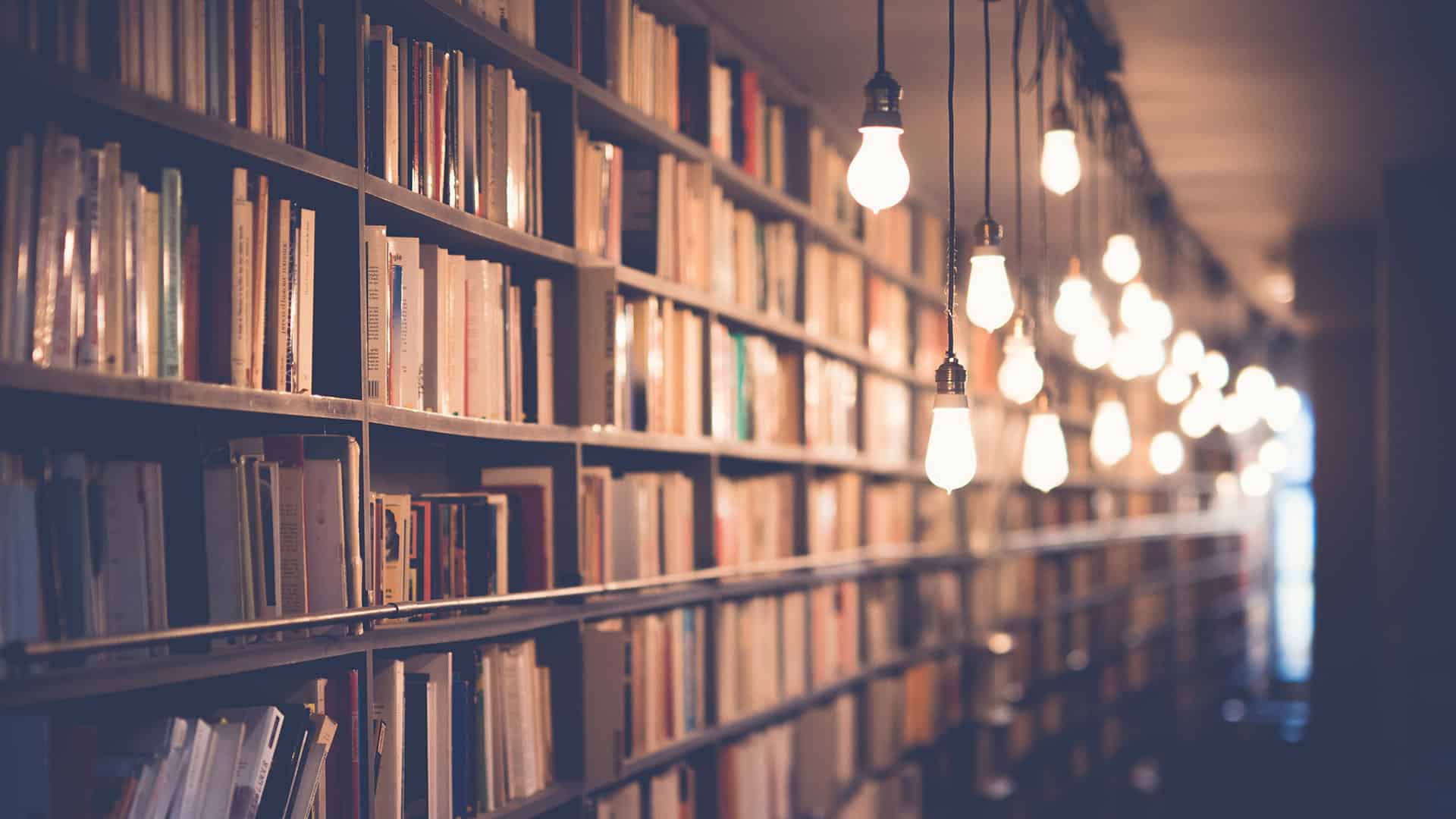
【まとめ】Webサイトの更新はつづく
今回は当サイトのマイナーチェンジについてお話してきました。
実をいうと、本当はデザインも一新したかったです。
しかし、完全リニューアルとなるとさらに時間がかかります。
このまま更新できないサイトを放置しておくよりは良いと思い、中身を整えるところから始めました。
どんなに100%完璧を目指しても、Webサイトは更新しつづけなければならない存在です。
そのため、まずは公開してしまうという方法もひとつの手です。
また、リニューアルしてしまった方が早いWebサイトもあれば、中身を整えることで改善されるWebサイトもあります。
リニューアルしたいなと思ったらご相談は計画的に行いましょう。